Sprachausgabe
(zur Vergrößerung Bild anklicken)
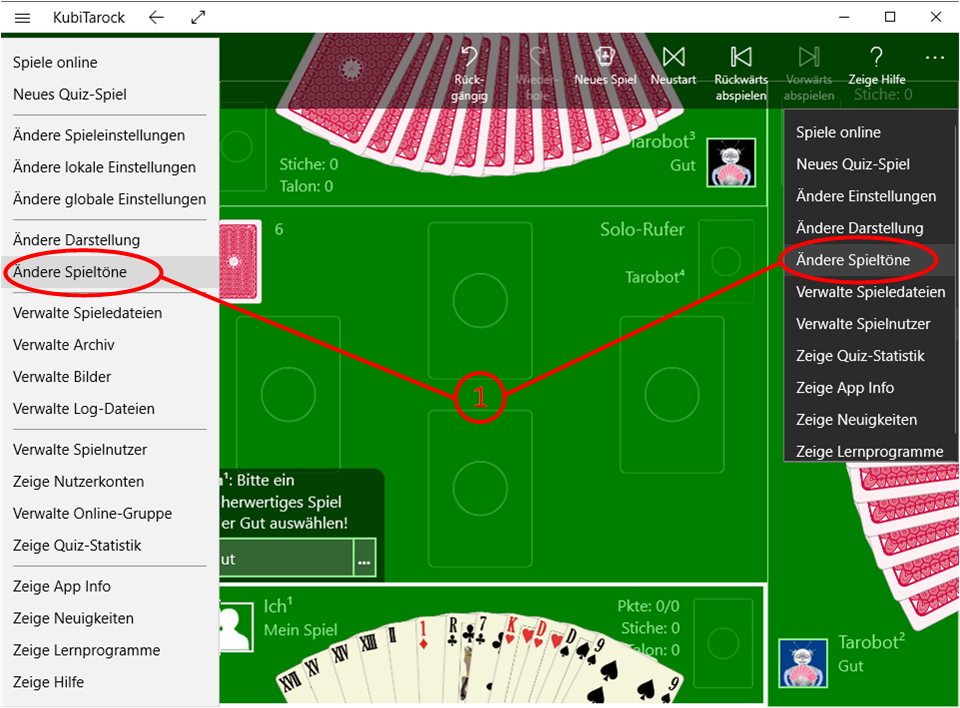
Aufruf der Spieltöne-Scheibe
- Rufen Sie das Kommando "Ändere Spieltöne" auf. Es ist sowohl im Menü des Titelbalkens (links) als auch im der Erweiterung des App-Balkens (rechts) enthalten.
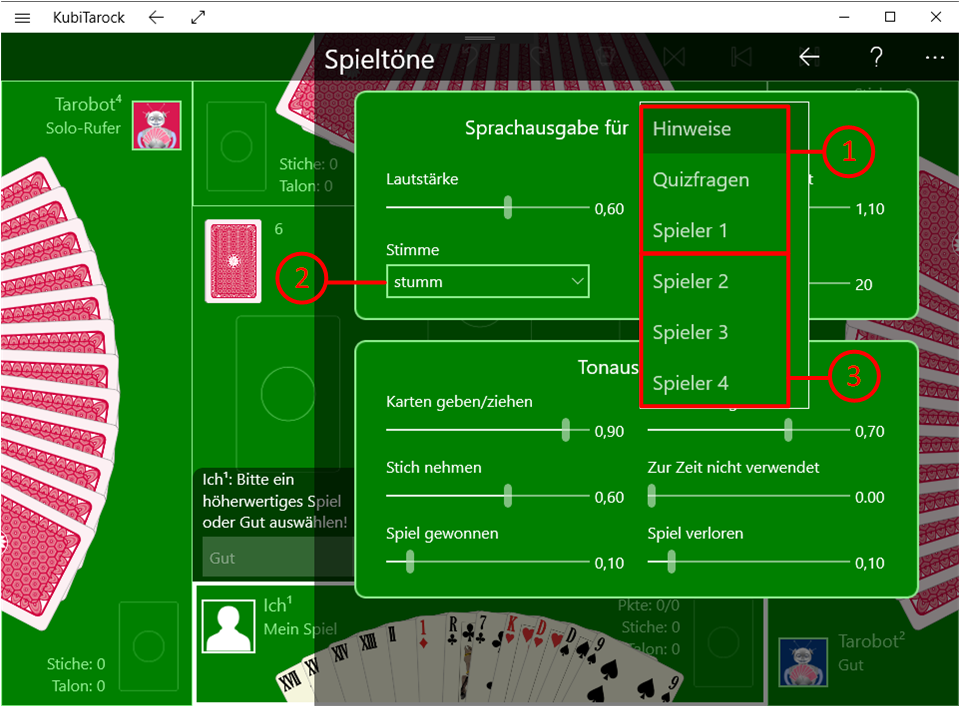
Kandidaten für die Sprachausgabe auswählen
- Wählen Sie mit dieser Combo-Box aus, auf wen oder was die Sprachausgabe angewendet oder nicht angewendet werden soll:
- Die Hinweise werden nur beim Systemnutzer, also auf Sie selbst angewendet. Wenn Sie schon etwas müde sind, kann die verbale Ausgabe der Hinweise, was Sie tun sollten und können, hilfreich sein. Als aufmerksamer Spieler brauchen Sie das normalerweise nicht.
- Die Quizfragen werden ebenfalls nur beim Systemnutzer, also auf Sie selbst angewendet. Auch dafür gilt: Als aufmerksamer Quiz-Spieler brauchen Sie das normalerweise nicht.
- Spieler 1 sind Sie normalerweise selbst. Die Sprachausgabe wird aber nur für simulierte Spieler angewendet.
- Für die ersten drei möglichen Kandidaten für die Sprachausgabe werden Sie daher in der Regel "stumm" auswählen.
- Von den Spielern 2 bis 4 wollen Sie aber hören, was sie ansagen. Dann entgeht Ihnen keine Ansage von den simulierten Spielern, auch wenn diese sehr schnell reagieren. Wählen Sie daher der Reihe nach Spieler 2 bis 4 aus und stellen Sie für jeden Spieler die Sprachausgabe individuell ein, wie im folgenden Bild dargestellt.
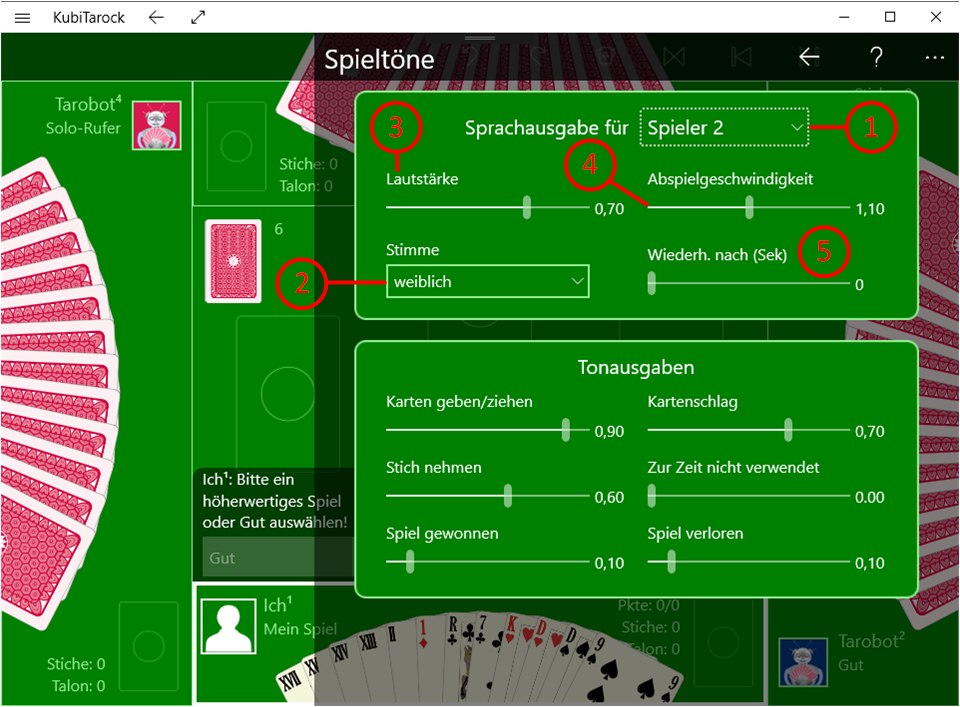
Sprachausgabe für Spieler 2-4 einstellen
- Wählen Sie der Reihe nach Spieler 2 bis 4 aus und stellen Sie für jeden Spieler die Sprachausgabe individuell ein.
- Zuerst sollten Sie die Stimme "männlich" oder "weiblich" auswählen.
- Danach können Sie mit diesem Schieber die Lautstärke regeln.
- Mit der Abspielgeschwindigkeit können Sie unterschiedliche Stimmlagen mit der gewählten Stimme erzeugen.
- Die Wiederholung der Sprachausgabe wird nur auf Hinweise und Quizfragen, nicht aber auf die Spieler angewendet.
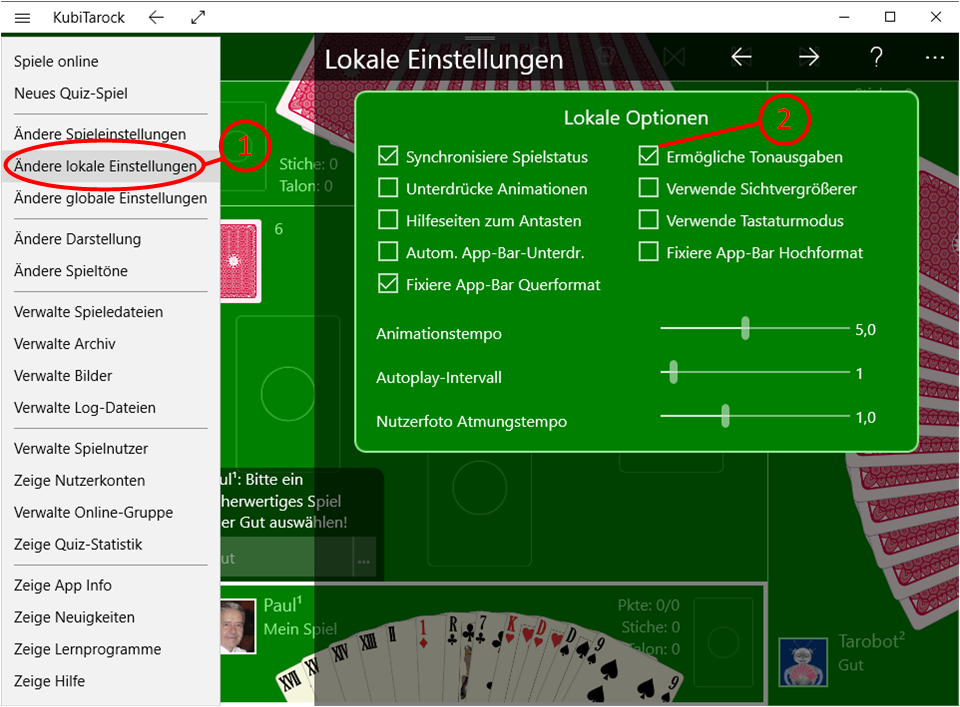
Tonausgabe ermöglichen
- Damit Sie die Sprachausgabe der Spieler wirklich hören können, müssen Sie diese geräte-spezifisch ermöglichen. Rufen Sie daher die lokalen Einstellungen auf.
- Hier müssen Sie die Checkbox "Ermögliche Tonausgaben" ankreuzen.
Es gibt natürlich auch noch die Lautstärkeregler von Windows. Bei Windows Mobile sind das sogar zwei verschiedene. Der Regler für Medien und Apps ist hier der richtige. Sie können damit die Laustärke generell regeln.